![]()
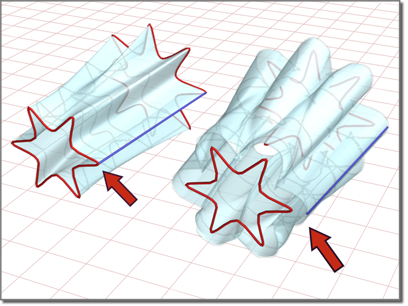
1-Schienen-Sweep-Fläche
.
Ein Ändern der Schienenposition kann die Kontur der Oberfläche ändern.
Die Querschnittkurven sollten die Schiene schneiden. Wenn dies nicht der Fall ist, ist nicht vorhersehbar, wie die Oberfläche aussehen wird. Außerdem müssen die Anfangspunkte der Schiene und der ersten Querschnittkurve übereinstimmen. Verwenden Sie NURBS-Objektfänge, um dies zu erreichen.
Automatisches Anhängen von Kurven
Bei der Erstellung von 1-Schienen-Sweeps können Sie Kurven auswählen, die noch keine Unterobjekte des aktiven NURBS-Modells sind. Sie können ein anderes Kurvenobjekt oder Spline-Objekt in der Szene auswählen. Wenn Sie diese Kurve auswählen, wird sie wie durch Klicken auf die Schaltfläche Anhängen automatisch an das aktuelle Objekt angehängt.
Wenn Sie den Mauszeiger über eine Kurve bewegen, die nicht Teil des aktiven NURBS-Objekts ist, wird durch Änderung der Cursor-Form angezeigt, dass Sie die Kurve auswählen können, die Kurve wird jedoch nicht blau hervorgehoben.
Vorgehensweise
So erstellen Sie einen 1-Schienen-Sweep
- Erstellen Sie die Kurven, die die gewünschte Oberfläche definieren.
- Aktivieren Sie in der NURBS-Erstellungsgruppe
 (1-Schienen-Sweep erstellen).
(1-Schienen-Sweep erstellen). - Klicken Sie auf die Kurve, die als Schiene dienen soll, und dann auf die Querschnittkurven. Drücken Sie die rechte Maustaste, um die Erstellung zu beenden.
Der Sweep wird gleichmäßig zwischen den Querschnitten interpoliert, wobei es dem von der Schiene definierten Umriss folgt.
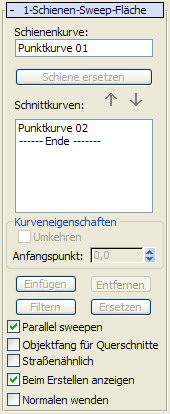
Wenn Sie auf die Kurven klicken, erscheinen deren Namen in den Listen des Erstellungs-Rollouts "1-Schienen-Sweep-Fläche". Die Reihenfolge, in der Sie auf die Kurven klicken, kann sich auf die Kontur der Sweep-Oberfläche auswirken.
Beispiel: So erstellen Sie einen 1-Schienen-Sweep mit automatischem Anhang:
- Erstellen Sie von der
 Erstellungsgruppe aus zwei unabhängige KS- oder Punkt-NURBS-Kurven.
Erstellungsgruppe aus zwei unabhängige KS- oder Punkt-NURBS-Kurven. - Wechseln Sie zur
 Modifikatorgruppe. Aktivieren Sie in der NURBS-Erstellungsgruppe
Modifikatorgruppe. Aktivieren Sie in der NURBS-Erstellungsgruppe  (1-Schienen-Sweep erstellen).
(1-Schienen-Sweep erstellen). - Wählen Sie die Kurven für den Sweep in der entsprechenden Reihenfolge aus.
Der Sweep wird erstellt. Sie brauchen die Kurven nicht als NURBS-Oberfläche auszublenden oder an ein vorhandenes NURBS-Modell anzuhängen.
Wenn Sie den Mauszeiger über eine Kurve bewegen, die nicht Teil des aktiven NURBS-Objekts ist, wird durch Änderung der Cursor-Form angezeigt, dass Sie die Kurve auswählen können, die Kurve wird jedoch nicht blau hervorgehoben.
Benutzeroberfläche
Während ein 1-Schienen-Sweep-Unterobjekt ausgewählt ist, wird ein Rollout mit den Parametern des 1-Schienen-Sweep eingeblendet. Dieses Rollout wird nur angezeigt, wenn genau ein 1-Schienen-Sweep-Unterobjekt markiert ist. Sie können jeweils nur einen 1-Schienen-Sweep bearbeiten; deshalb wird dieses Rollout im Gegensatz zu anderen NURBS-Unterobjekten nicht angezeigt, wenn mehrere 1-Schienen-Sweep-Unterobjekte ausgewählt sind.
Rollout "1-Schienen-Sweep-Fläche" (bei Erstellung)
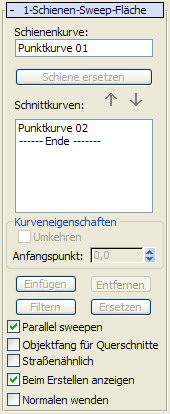
- Schienenkurve
-
Zeigt den Namen der Kurve an, die Sie als Schiene auswählen.
- Schiene ersetzen
-
(Deaktiviert.)
- Schnittkurven
-
Diese Liste enthält die Namen der Querschnittkurven in der Reihenfolge, in der Sie darauf klicken. Klicken Sie in der Liste auf die Namen der gewünschten Kurven, um diese auszuwählen. In Ansichtsfenstern wird die gewählte Kurve blau angezeigt.
- Pfeilschaltflächen
-
Verwenden Sie diese, um die Reihenfolge der Schnittkurven in der Liste zu ändern. Wählen Sie eine Kurve aus der Liste, und bewegen Sie die Auswahl dann über die Pfeilschaltflächen nach oben oder unten.
Bereich "Kurveneigenschaften"
Diese Steuerelemente wirken sich im Gegensatz zu den allgemeinen Eigenschaften der Sweep-Oberfläche auf einzelne, in der Schnittkurven-Liste ausgewählte Kurven aus. Sie sind nur aktiviert, wenn Sie eine Kurve in der Schnittkurvenliste ausgewählt haben.
- Umkehren
-
Wenn diese Option aktiviert ist, wird die Richtung der gewählten Kurve umgekehrt.
- Anfangspunkt
-
Passt die Position des Anfangspunkts der Kurve an. Dadurch können unerwünschte Verdrehungen oder Verformungen in der Oberfläche vermieden werden.
Dieses Steuerelement ist deaktiviert, wenn die Kurve nicht geschlossen ist.
Während Sie die Anfangspunkte anpassen, zeigt die Software mit einer gepunkteten blauen Linie zwischen den Punkten deren Ausrichtung an. Die Oberfläche wird nicht angezeigt, damit die Anpassung nicht verlangsamt wird. Wenn Sie die Maustaste loslassen, wird die Oberfläche wieder eingeblendet.
- Einfügen
-
(Deaktiviert.)
- Entfernen
-
Entfernt eine Kurve aus Liste. Wählen Sie die Kurve in der Liste, und klicken Sie dann auf "Entfernen".
- Verfeinern
-
(Deaktiviert.)
- Ersetzen
-
(Deaktiviert.)
- Parallel sweepen
-
Durch Aktivieren dieses Kontrollkästchens wird sichergestellt, dass die Oberflächennormale des Sweeps parallel zur Schiene liegt.
- Objektfang für Querschnitte
-
Wenn diese Option aktiviert ist, werden Querschnitte versetzt, sodass sie die Schiene schneiden. Der erste Querschnitt wird immer zum Anfang der Schiene und der letzte zum Ende der Schiene versetzt. Die Querschnitte in der Mitte werden so versetzt, dass sie die Schiene an dem Punkt berühren, der dem Ende der Querschnittkurven am nächsten liegt.
Wenn die Option "Objektfang für Querschnitte" aktiviert ist, folgt der Sweep immer genau der Schienenkurve. Dadurch wird die Konstruktion von 1-Schienen-Sweep-Oberflächen einfacher.
- Straßenähnlich
-
Ist diese Option aktiviert, verwendet der Sweep einen konstanten, nach oben gerichteten Vektor, sodass sich die Querschnitte bei der Bewegung entlang der Schiene einheitlich verdrehen. Das heißt, die Querschnitte neigen sich wie ein dem Straßenverlauf Folgendes Auto oder wie eine Kamera, die einer Bewegungsbahn folgt. Vorgabe = Deaktiviert.
Beim Bearbeiten der Oberfläche können Sie den Neigungswinkel einstellen. Die Software zeigt den nach oben gerichteten Vektor als gelben Gizmo an (dieser ähnelt dem von gedrehten Oberflächen als Drehmittelpunkt verwendeten Gizmo). Sie können den Winkel des nach oben gerichteten Vektors mit Drehen und somit den Winkel des Gizmos ändern.
- Beim Erstellen anzeigen
-
Wenn diese Option aktiviert ist, wird die Sweep-Oberfläche während der Erstellung angezeigt. Wenn Sie deaktiviert ist, geht die Erstellung des Sweep schneller vonstatten. Vorgabe = Deaktiviert.
- Normalen umkehren
-
Kehrt die Richtung der Normalen des Sweeps um.
Rollout "1-Schienen-Sweep-Fläche" (bei Änderungen)
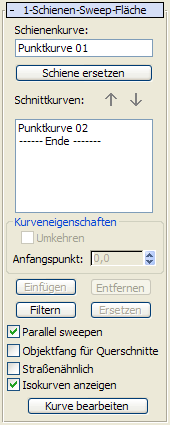
- Schienenkurve
-
Zeigt den Namen der Kurve an, die Sie als Schiene auswählen.
- Schiene ersetzen
-
Mit dieser Option können Sie die Schienenkurve ersetzen. Klicken Sie auf diese Schaltfläche, und wählen Sie im Ansichtsfenster die Kurve aus, die als neue Schiene dienen soll.
- Schnittkurven
-
Diese Liste enthält die Namen der Querschnittkurven in der Reihenfolge, in der Sie darauf klicken. Klicken Sie in der Liste auf die Namen der gewünschten Kurven, um diese auszuwählen. In Ansichtsfenstern wird die gewählte Kurve blau angezeigt.
- Pfeilschaltflächen
-
Verwenden Sie diese, um die Reihenfolge der Schnittkurven in der Liste zu ändern. Wählen Sie eine Kurve aus der Liste, und bewegen Sie die Auswahl dann über die Pfeilschaltflächen nach oben oder unten.
Bereich "Kurveneigenschaften"
Diese Steuerelemente wirken sich im Gegensatz zu den allgemeinen Eigenschaften der Sweep-Oberfläche auf einzelne, in der Schnittkurven-Liste ausgewählte Kurven aus. Sie sind nur aktiviert, wenn Sie eine Kurve in der Schnittkurvenliste ausgewählt haben.
- Umkehren
-
Wenn diese Option aktiviert ist, wird die Richtung der gewählten Kurve umgekehrt.
- Anfangspunkt
-
Passt die Position des Anfangspunkts der Kurve an. Dadurch können unerwünschte Verdrehungen oder Verformungen in der Oberfläche vermieden werden.
Dieses Steuerelement ist deaktiviert, wenn die Kurve nicht geschlossen ist.
Während Sie die Anfangspunkte anpassen, zeigt die Software mit einer gepunkteten blauen Linie zwischen den Punkten deren Ausrichtung an. Die Oberfläche wird nicht angezeigt, damit die Anpassung nicht verlangsamt wird. Wenn Sie die Maustaste loslassen, wird die Oberfläche wieder eingeblendet.
- Einfügen
-
Fügt der Schnittkurvenliste eine Kurve hinzu. Klicken Sie, um "Einfügen" zu aktivieren, und klicken Sie dann auf die Kurve. Die Kurve wird vor der gewählten Kurve eingefügt. Um eine Kurve am Ende einzufügen, müssen Sie zuerst die Markierung "----Ende-----" in der Liste hervorheben.
- Entfernen
-
Entfernt eine Kurve aus Liste. Wählen Sie die Kurve in der Liste, und klicken Sie dann auf "Entfernen".
- Verfeinern
-
Filtert die 1-Schienen-Sweep-Oberfläche. Aktivieren Sie "Filtern" durch Klicken, und klicken Sie dann auf eine Isokurve auf der Oberfläche. (Wenn Sie die Maus über die Oberfläche ziehen, werden die verfügbaren Schnittkurven markiert.) Die Kurve, auf die Sie klicken, wird in eine KS-Kurve umgewandelt und in den Sweep und die Schnittkurvenliste eingefügt. Wie beim Filtern einer Punktkurve kann sich die Oberflächenkrümmung eines Sweeps beim Filtern leicht verändern. Wenn Sie die Oberfläche durch Hinzufügen einer Querschnittkurve gefiltert haben, können Sie die Kurve mit "Kurve bearbeiten" ändern.
- Ersetzen
-
Mit dieser Option können Sie die ausgewählte Kurve ersetzen. Wählen Sie eine Kurve in der Liste aus, klicken Sie auf diese Schaltfläche, und bestimmen Sie eine neue Kurve.
- Parallel sweepen
-
Durch Aktivieren dieses Kontrollkästchens wird sichergestellt, dass die Oberflächennormale des Sweeps parallel zur Schiene liegt.
- Objektfang für Querschnitte
-
Wenn diese Option aktiviert ist, werden Querschnitte versetzt, sodass sie die Schiene schneiden. Der erste Querschnitt wird immer zum Anfang der Schiene und der letzte zum Ende der Schiene versetzt. Die Querschnitte in der Mitte werden so versetzt, dass sie die Schiene an dem Punkt berühren, der dem Ende der Querschnittkurven am nächsten liegt.
Wenn die Option "Objektfang für Querschnitte" aktiviert ist, folgt der Sweep immer genau der Schienenkurve. Dadurch wird die Konstruktion von 1-Schienen-Sweep-Oberflächen einfacher.
- Straßenähnlich
-
Ist diese Option aktiviert, verwendet der Sweep einen konstanten, nach oben gerichteten Vektor, sodass sich die Querschnitte bei der Bewegung entlang der Schiene einheitlich verdrehen. Das heißt, die Querschnitte neigen sich wie ein dem Straßenverlauf Folgendes Auto oder wie eine Kamera, die einer Bewegungsbahn folgt. Vorgabe = Deaktiviert.
Beim Bearbeiten der Oberfläche können Sie den Neigungswinkel einstellen. Die Software zeigt den nach oben gerichteten Vektor als gelben Gizmo an (dieser ähnelt dem von gedrehten Oberflächen als Drehmittelpunkt verwendeten Gizmo). Sie können den Winkel des nach oben gerichteten Vektors mit Drehen und somit den Winkel des Gizmos ändern.
- Isokurven anzeigen
-
Wenn diese Option aktiviert ist, zeigt die Software die V-Achsen-Isokurven der 1-Schienen-Sweep-Oberfläche ebenso wie die zum Erstellen der Erhebung verwendeten U-Achsenkurven an. Die V-Achsenkurven dienen lediglich der Anzeige. Sie können nicht zur Oberflächenkonstruktion eingesetzt werden.
- Kurve bearbeiten
-
Damit können Sie die momentan markierte Kurve bearbeiten, ohne zu einer anderen Unterobjektebene zu wechseln. Klicken Sie, um "Kurve bearbeiten" zu aktivieren. Daraufhin werden die Punkte oder KS der Kurve, und im Fall einer KS-Kurve das Steuergitter, angezeigt. Jetzt können Sie die Punkte oder KS wie gewünscht umwandeln oder ändern, als befänden Sie sich auf der Punkt- oder Kurven-KS-Unterobjektebene. Deaktivieren Sie "Kurve bearbeiten" durch Klicken, um die Bearbeitung der Kurve abzuschließen.
Tipp: Wenn Sie Kurven in einem 1-Schienen-Sweep bearbeiten, können Sie die Anzeige der Kurven und die Leistung verbessern, indem Sie den Sweep ausblenden. Drücken Sie Strg+D (während Tastaturbefehle überschreiben (ein/aus) aktiviert ist), um die Anzeige abhängiger Unterobjekte (einschließlich Sweeps) zu aktivieren bzw. zu deaktivieren.Die Sweep-Oberfläche kann von der Kurve abweichen, wenn Sie eine Kurve in einem Sweep durch Erhöhen der Gewichtung der Kurven-KS bearbeiten. Sie können dies umgehen, indem Sie die Kurve an dem Punkt filtern, an dem die Oberfläche abweicht.